Ich habe lange versucht, ohne Vorkenntnisse auf meinem GPortal Ark Cluster mit 11 Karten einen Cross Chat einzurichten.
Ich weiß auch, das dieser thread schon Hornalt ist, aber dieser hier war für mich persönlich am hilfreichsten. Allerdings habe ich nirgendwo eine Noob Anleitung gefunden, welche mir das alles mal Schritt für Schritt erklären konnnte. Auch die Leute von G Portal waren keine große Hilfe, da mir mit ehr schwammigen Aussagen wenig und unverständlich erklärt wurde, was ich machen musste um CrossChat zum Laufen zu bekommen.
Nach langen und vielen Versuchen und mit der elementaren Hilfe eines Freundes habe ich es dann endlich hinbekommen.
Ich habe wie gesagt keinen eigenen Server sondern nur einen geliehen von G-Portal. Ich kann also keine Fragen zu anderen Systemen beantworten! Ich bin eine Amateur und kein ITler oder Programmierer!!!!!
Als erstes sollte die neueste API Version hier runtergeladen werden:
https://arkserverapi.com/index…sources/ark-server-api.4/
Entpacke diesen Download Ordner.
Bei mir war es die ArkApi_3.54.zip. Wenn diese entpackt wurde war in dem ArkApi_3.54 Ordner ein Unterordner "ArkAPI" und in diesem wiederum der Plugins Ordner und vier Dateien:

Diese ArkAPI ist sozusagen das "Programm" welches zum ausführen des "CROSSCHAT" Plugins notwendig ist.
Als nächstes muss dann das CrossChat Plugin heruntergeladen werden:
https://arkserverapi.com/index…ces/cross-server-chat.65/
Entpacke diesen Ordner.
Bei mir war es die RconCrossServerChat_1.81.zip
In diesem Ordner waren folgende Dateien:

Jetzt muss der RconCrossServerChat_1.81 Ordner unbedingt umbenannt werden. Bei späteren Installationsversuchen auf meinen Servern gab es 1. Probleme mit den Unterstrichen im Ordnernamen und 2. konnte die RconCrossServerChat.dll nicht gefunden werden wenn der Hauptordner anders hieß. Er sollte den gleichen Namen wie die RconCrossServerChat.dll haben. Ergo benenne den Ordner in RconCrossServerChat um!!!
Jetzt kannst Du den RconCrossServerChat Ordner in den "PLUGINS" Ordner des ArkAPI kopieren.

Nun muss die config.json Datei des RconCrossServerChat Plugins für deine Server bearbeitet werden. Editor geht aber besser mit Notepad++
https://notepad-plus-plus.org/downloads/
Wenn die config.json geöffnet wird sollte sie so aussehen:
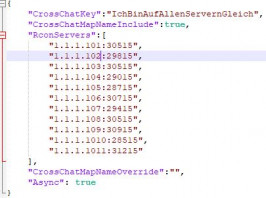
In "CrossChatKey":"IchBinAufAllenServernGleich" sollte irgendein Passwort von Dir eingegeben werden. Das ist auf allen Servern wo du CrossChat installieren willst das Gleiche ist und hat nichts mit deinem Adminpasswort deines Servers zu tun!
"CrossChatMapNameInclude":true, bedeutet True das im Chat später die ServerMap dem Spielernamen hinzugefügt wird. Bei False eben nicht.
Bei "RconServers":[ musst Du nun deine ServerIP eintragen und hinter dem Doppelunkt den Rcon Port. Das ist nicht die Server Port Nummer!!!! Bei G-Portal findest Du die auf deinem Servereinstellungen für Ark unter "STATUS"
Und zwar für jeden Server den du in deinem Cluster hast. Bei mir sind es 11 Maps also auch 11 IP´s und Rconports.
Siehe oben!
"CrossChatMapNameOverride":"", verwende ich nicht, aber ich denke hier kannst Du den Map Namen umbenennen wenn du nicht den langen Mapnamen im Chat stehen haben willst.
Z.B. Scorched Earth umbenennen in SE, Genesis in in Gen usw.
Da ich nur Amateur in diesen Dingen bin kann ich nicht genau sagen was genau die Bedeutung für:
"Async": true ist
AAAAAber! Ganz wichtig : auf True setzen!!! Bei False lief bei mir nix!
So...fast fertig!
Server stoppen!!! Wenn du wills den Win64 Ordner sichern.
Und dann den gesamten API Ordner kopierst du nun per FTP (z.B. Filezilla) auf all deine Cluster Server.
https://filezilla-project.org/download.php?platform=win64
In den folgenden Pfad : /ShooterGame / Binaries / win64 /
Auf deinem Server sollte das so aussehen :

Danach den Server neu starten.
Wenn der Server hochgefahren ist, kannst du im Pfad:
/ShooterGame / Binaries / win64 / logs
eine Log Datei mit Datum und Uhrzeit finden. Dort wird das ordnungsgemäße Laden des Plugins dokumentiert.

Diese sollte ungefähr so aussehen:
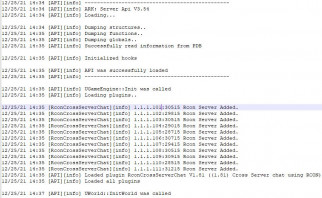
Bei Fehlermeldungen musst Du die IP und Ports kontrollieren und/oder Ordnernamen und deren richtigen Dateiinhalt überprüfen.
So hat es bei mir funktioniert. Solltest Du Rechtschreibfehler finden, kannst du sie gerne behalten.
Viel Spass mit CrossChat
![]()


